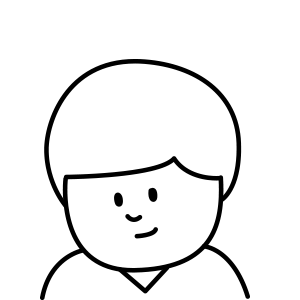WordPressサイトを運営していると、記事の投稿をするに従って、画像の数も増えてきますよね。記事が増えてアクセス数が次第に上がるのはうれしいのですが、画像データが重いとページの表示速度が落ち、訪問ユーザーはすぐに去ってしまいます。
EWWW Image Optimizerというプラグインは、投稿した記事に含まれる画像を自動的に圧縮して最適化してくれるのでぜひ入れておくのをおすすめします。これから投稿する記事だけでなく、過去に投稿した記事に含まれる画像も含めて、全て圧縮して保存し直してくれるので、導入しない理由がありません!
使い方は簡単ですが、以下に紹介しておこうと思います。
EWWW Image Optimizer の使い方
プラグイン > 新規追加 で「EWWW Image Optimizer」を検索し、インストール&有効化するだけです。次の投稿時の画像から勝手に活躍してくれます。
プラグインの設定は、
- 基本設定 > メタデータを削除
- 変換設定 > コンバージョンリンクを非表示
のみ、チェックを入れて、その他はデフォルトのままでもよろしいかと思います。
過去に投稿した画像を一括で圧縮・最適化するには
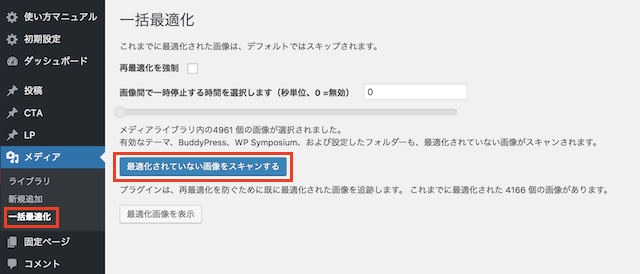
プラグインをインストール後、左メニューのメディアのところにある「一括最適化」をクリック。右側に、「メディアライブラリ内の◯個の画像が選択されました。」と表示されます。
「最適化されていない画像をスキャンする」をクリックすると、ライブラリ内にあって未圧縮の画像を探してくれます。
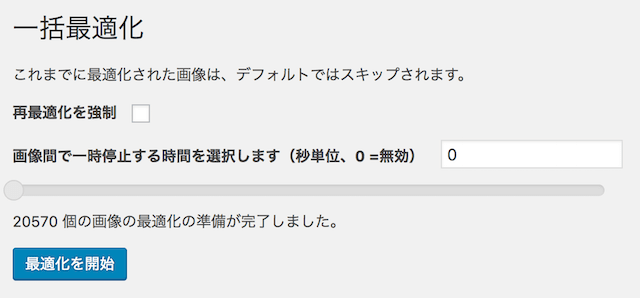
スキャンが終わるとこんな感じで、圧縮する画像数を教えてくれます。「最適化を開始」をクリックします。
画像数が多いと少々時間が掛かりますが、自動でやってくれますので終わるまで放っておいてください。僕のサイトの場合は、約20,000個の画像ファイルの圧縮をして、所要時間は15分くらいでした。
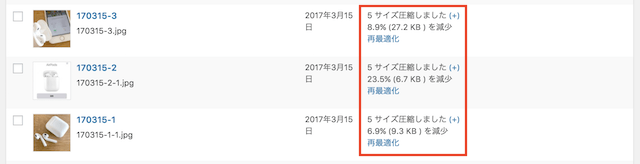
圧縮が終わったら、ライブラリ内の画像リストに圧縮率が表示されます。画像によりますが、多いもので30%ほど圧縮できたものもありました。
ちなみに「再最適化」をクリックすると、もう一度圧縮の作業をしてくれますが、これ以上は軽くなりません!
WordPressでサイトを運営するなら、最初に入れておきたいプラグインですね!
[AD_server]